希沃白板5怎么下载,希沃白板5使用方法。希沃白板5是一款专门针对信息化教学开发的软件,以电脑代替黑板与粉笔,完美实现多媒体教学。支持云课件、素材加工、学科教学等多种功能,备课、授课均可使用,是一款很不错的教学工具。

软件介绍
希沃白板5,是一款由广州视睿电子科技有限公司自主研发的针对信息化教学需求设计的互动式多媒体教学平台。其以多媒体交互白板工具为应用核心,提供云课件、素材加工、学科教学、思维导图、课堂活动等多种备课、授课的常用功能,并基于 K12 各个学段提供了诸如汉字、拼音、几何、公式、英汉字典、画板等对应的学科工具。
软件特色
备课、授课功能一体化
· 智能识别备授课场景,基于教学素材的特点提供工具支持
云课件
· 元素级别的云同步,老师输入的每个字,每次操作都即时生效
自定义授课工具
· 支持按老师需求个性化设置授课工具,最懂老师的教学风格
思维导图
· 表达发射性教学思维最有效图形工具
备课、授课功能一体化
· 备课及授课模式一键切换,操作统一,减少老师的使用负担
· 备课模式下,提供多种教学模板、学科工具和教学资源供课件制作
· 具备多种学科模式及创新教学工具,让授课方式更加灵活
微课采编一体化
· 支持区域及全屏录制,方便制作教学视频素材
· 支持对视频素材进行编辑、加工
丰富的文字、图片、视频编辑工具
· 提供搜索工具,快速检索需要的资源及内容、
· 支持文字、图片、视频等各种排版、编辑,支持动作及页面动画特效
云账号服务体系
· 统一云账号登录,老师可拥有自己的教学资源空间
· 可将备课课件、资源上传云平台,授课时一键下载使用,无需借助任何存储设备
希沃白板5安装教程
准备安装界面
点击“自定义安装”可进入安装路径选择页面,如图3。
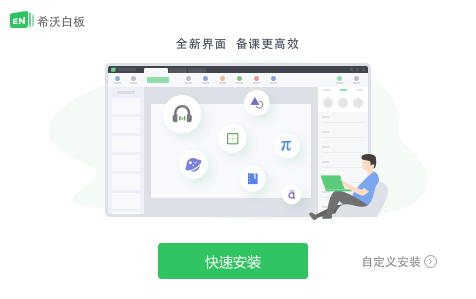
点击“修改”可浏览计算机中的文件夹,设置安装路径,完成后点击“开始安装”即可进入软件安装界面,如图2所示。
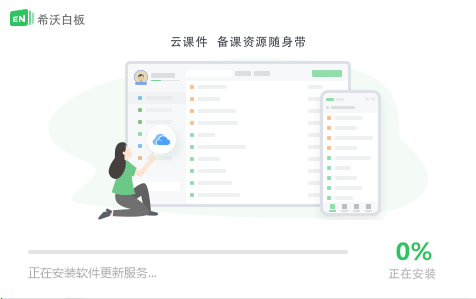
安装完成后,弹出如图4安装完成界面。至此,希沃白板5就已经可以开始使用啦。
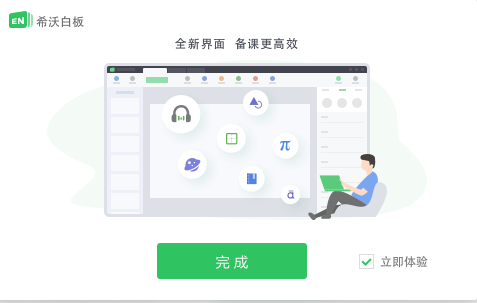
希沃白板卸载所有插件
1、在主界面左下角点击“应用中心”,再在右上角点击“我的应用”;
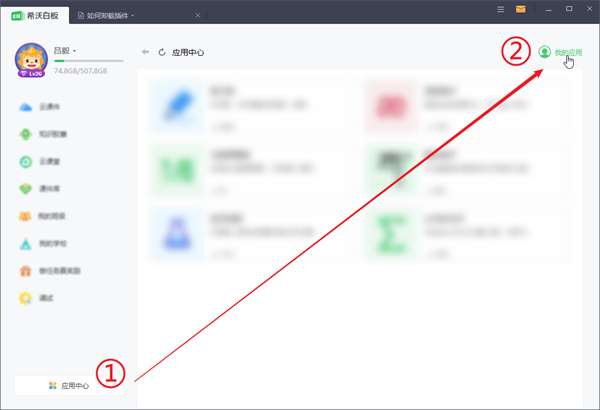
2、点击所有插件右侧的“移除”按钮;
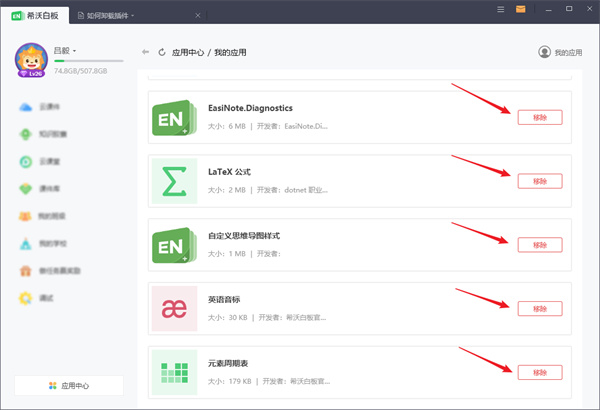
3、在任务栏通知区域的“希沃白板”图标上右键,点击“退出”;等退出后,再重新启动“希沃白板”即可;
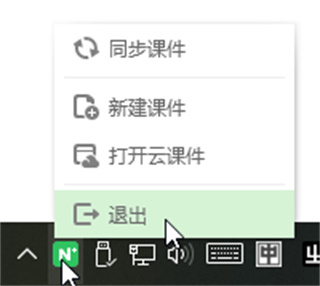
运行环境
(1)软件
· Windows7 32位 专业版 中文 / Windows7 64位 专业版 中文 / Windows8.1 64位 专业版 英文
· .Net Framework 4.0
· Flash Player 11
(2)硬件
· CPU:i5 · 内存:4G · 分辨率:1920*1080
· CPU:i3 · 内存:2G · 分辨率:1366*768
常见问题
为什么我的Win7系统无屏幕键盘?
首先请确认:
您的Win7 系统是专业版或者旗舰版正版系统。如果安装的是从网上下载的精简版系统很有可能没有屏幕键盘功能。
确认步骤如下:
1、系统“开始”菜单->“所有程序”->附件->“Tablet PC”->“Tablet PC 输入面板”即可打TabletPC输入面板。
2、系统“开始”菜单->“所有程序”->附件->“Tablet PC”->“轻松访问”即可打开屏幕键盘。
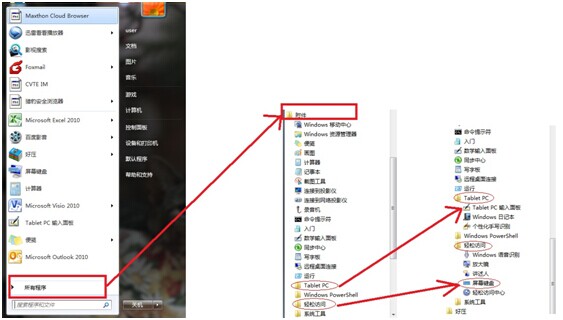
字体检查工具使用方法
双击字体检查工具,你将看到所有的字体列表。其中,不符合规范的字体以红色突出显示了出来。
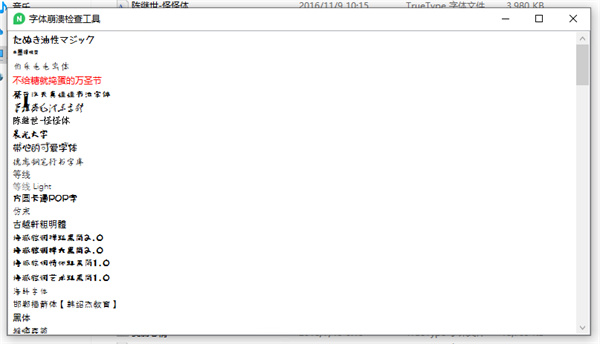
字体卸载方法
用文件资源管理器打开 C:\Windows\Fonts 文件夹,然后找到要卸载的字体,右键->删除。
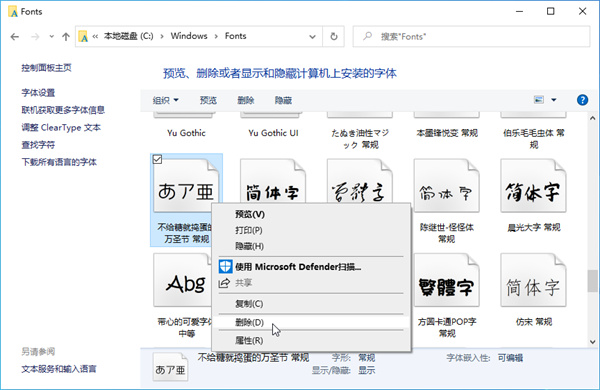
重新启动希沃白板的方法
在任务栏通知区域的“希沃白板”图标上右键,点击“退出”;等退出后,再重新启动“希沃白板”。
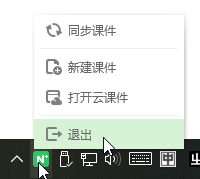
希沃白板5为什么要注册账号?
1)自动匹配用户年级段/学科,提供相应学科工具和资源,形成定制化界面;
2)用户可获得免费云空间用于上传/存储/获取课件。
希沃白板5的账号能不能同时在多个设备上登录?
可以。同个账号支持多个老师使用。
希沃白板5能否在无网状态下使用?
1)智能平板端用户可在无网状态下使用希沃白板5;
2)个人PC端用户第一次使用希沃白板5时,需要连接网络,注册并登录帐号;
登录后即可在无网状态下使用希沃白板5。
希沃白板5与希沃白板3有何不同?
希沃白板3是上一代智能书写工具,专注提升用户的多媒体使用效率;
希沃白板5是全新一代互动课件制作工具,为用户提供从备课到授课的专业体验。
希沃白板5的主要优势/亮点是什么?
1)提供专业备课工具,协助用户完整表达教学理念;
2)提供可快捷制作的互动工具,如课堂活动、反馈器、蒙层等,提升学生活跃度。
更新日志
v5.2.4.8294版本
性能优化,提升软件体验
各位朋友,本网站本身不提供下载资源,以下资源地址均为网友整理提供,并且需离开本站,请各位网友谨慎选择,我站将不提供任何保障。另:如这些资源地址有违规或侵权行为,请联系66553826(@)qq.com,我方将在确认后第一时间断开链接。